- Άδειασμα κάδου απορριμμάτων
- Διαγραφή εφαρμογής αλληλογραφίας
- Διαγραφή της προσωρινής μνήμης σε Mac
- Αποκτήστε περισσότερο χώρο αποθήκευσης σε Mac
- Κάντε το Chrome να χρησιμοποιεί λιγότερη RAM
- Πού είναι το Disk Utility σε Mac
- Ελέγξτε το ιστορικό σε Mac
- Control + Alt + Delete σε Mac
- Ελέγξτε τη μνήμη σε Mac
- Ελέγξτε το ιστορικό σε Mac
- Διαγραφή μιας εφαρμογής σε Mac
- Εκκαθαρίστε την προσωρινή μνήμη του Chrome σε Mac
- Ελέγξτε την αποθήκευση σε Mac
- Εκκαθαρίστε την προσωρινή μνήμη του προγράμματος περιήγησης σε Mac
- Διαγραφή Αγαπημένου σε Mac
- Ελέγξτε τη μνήμη RAM σε Mac
- Διαγραφή ιστορικού περιήγησης σε Mac
Πώς να κάνετε Page Down σε Mac - Ενημερωτικός οδηγός που πρέπει να διαβάσετε
 Ενημερώθηκε από Λίζα Οου / 07 Οκτωβρίου 2023 09:15
Ενημερώθηκε από Λίζα Οου / 07 Οκτωβρίου 2023 09:15Χαιρετίσματα! Έκανα περιήγηση στο Διαδίκτυο χρησιμοποιώντας το Mac μου. Ωστόσο, μου παίρνει πάρα πολύ χρόνο για να μετακινηθώ προς τα κάτω. Θέλω να μάθω πώς να κάνω σελίδα στο Mac για να πλοηγηθώ γρήγορα στον ιστότοπο που περιηγούσα. Ο λόγος είναι ότι έχω πολλές ιστοσελίδες που πρέπει να ελέγξω για τις αναφορές της σχολικής μου δραστηριότητας. Μπορείτε σας παρακαλώ να με διδάξετε; Σας ευχαριστώ πολύ εκ των προτέρων!
Σας ευχαριστούμε που μας εμπιστευτήκατε για να σας βοηθήσουμε να μάθετε πώς να εκτελείτε τη σελίδα προς τα κάτω σε Mac! Σας διαβεβαιώνουμε ότι θα το μάθετε διαβάζοντας την ανάρτησή μας. Επιπλέον, τοποθετούμε πληροφορίες που μπορείτε να χρησιμοποιήσετε για την περιήγηση σε ιστοσελίδες ή άρθρα στο Mac σας. Δείτε τα λοιπόν παρακάτω.
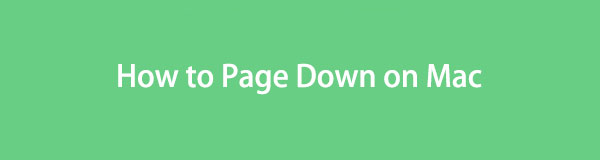

Λίστα οδηγών
Μέρος 1. Τι είναι το Page Down σε Mac
Είναι πολύ βολικό όταν χρησιμοποιείτε ένα ποντίκι Mac για να περιηγηθείτε σε σελίδες ιστότοπου. Χρειάζεται μόνο να χρησιμοποιήσετε τον τροχό κύλισής του. Τι γίνεται όμως αν δεν έχετε το αξεσουάρ υπολογιστή και πλοηγείστε μόνο στο trackpad του Mac για κύλιση; Εάν ναι, μπορείτε να χρησιμοποιήσετε τα πλήκτρα του Mac σας για να κάνετε σελίδα κάτω.
Χρειάζεται μόνο να χρησιμοποιήσετε το Fn+Βέλος-Κάτω συνδυασμούς πλήκτρων για να εκτελέσετε τη σελίδα προς τα κάτω σε Mac. Αν και μπορείτε να χρησιμοποιήσετε το Βέλος-Κάτω Να κάνω αυτό. Ωστόσο, οι αναφερόμενοι συνδυασμοί πλήκτρων είναι πολύ πιο γρήγοροι για την περιήγηση σε έγγραφα ή ιστοσελίδες. Θα προβάλλει τα έγγραφα ή τις ιστοσελίδες ανά σελίδα.

Με το FoneLab Mac Sweep, θα εκκαθαρίσετε αρχεία συστήματος, email, φωτογραφιών, iTunes για να ελευθερώσετε χώρο στο Mac.
- Διαχειριστείτε παρόμοιες φωτογραφίες και διπλότυπα αρχεία.
- Δείξτε σας τη λεπτομερή κατάσταση του Mac με ευκολία.
- Αδειάστε τον κάδο απορριμμάτων για να έχετε περισσότερο χώρο αποθήκευσης.
Μέρος 2. Πώς να κάνετε Page Down σε Mac
Η εκμάθηση του τρόπου δημιουργίας σελίδας σε Mac είναι απαραίτητη όταν διαβάζετε άρθρα ή PDF. Σε αυτήν την ενότητα ανάρτησης, δεν θα ξέρετε μόνο πώς να κάνετε σελίδα κάτω στο Mac. Θα δείτε επίσης άλλες εντολές σελίδας για ταχύτερη κύλιση σε Mac.
Ωστόσο, φροντίστε να πατήσετε τους συνδυασμούς πλήκτρων Mac σας. Οι λανθασμένοι συνδυασμοί ή οι συνδυασμοί σφαλμάτων μπορούν να δημιουργήσουν άλλες εντολές.
Εν πάση περιπτώσει, παρακάτω είναι ο λεπτομερής και ασφαλής οδηγός για τη σελίδα κάτω στο Mac. Επιπλέον, προσθέσαμε πληροφορίες για να σας βοηθήσουμε να βελτιώσετε την εμπειρία περιήγησής σας σε Mac. Εάν είστε έτοιμοι να τα εκτελέσετε, μετακινηθείτε προς τα κάτω παρακάτω.
Ανοίξτε το Mac σας και ξεκινήστε το πρόγραμμα περιήγησης που χρησιμοποιείτε για την περιήγηση. Μπορεί να είναι Safari, Chrome, Firefox κ.λπ. Μετά από αυτό, ανοίξτε έναν ιστότοπο ή μια ιστοσελίδα που θέλετε να περιηγηθείτε. Αργότερα, πατήστε το Fn+Βέλος-Κάτω συνδυαστικά πλήκτρα για τη σελίδα προς τα κάτω στην ιστοσελίδα.
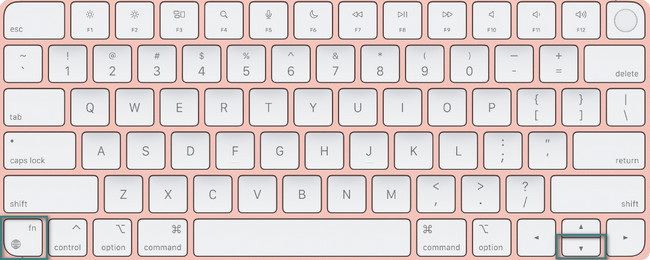
Από την άλλη πλευρά, εάν θέλετε να εκτελέσετε τη σελίδα προς τα επάνω, χρειάζεται μόνο να πατήσετε το Fn+Βέλος-Πάνω πλήκτρα στο Mac σας.
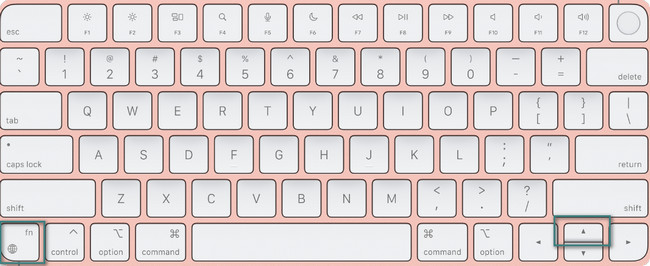
Ας υποθέσουμε ότι η σελίδα που βλέπετε είναι πολύ μεγάλη. Τώρα, βρίσκεστε στο μεσαίο τμήμα του και θέλετε να επιστρέψετε στην πρώτη ηλικία του εγγράφου. Πάτα το Fn+Αριστερό Βέλος συνδυασμούς πλήκτρων για την εκτέλεση της σελίδας στο Mac.

Από την άλλη πλευρά, πατήστε το Fn+Δεξιά-Βέλος συνδυασμούς πλήκτρων για να μεταβείτε στο τέλος του εγγράφου ή της ιστοσελίδας που προβάλλετε.
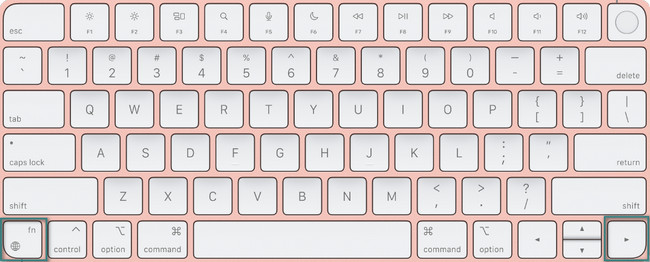
Μέρος 3. Πώς να διαχειριστείτε τον χώρο αποθήκευσης Mac με το FoneLab Mac Sweep
Αυτό το εργαλείο είναι μια άλλη συμβουλή μπόνους για το Mac σας. Σας παρουσιάζουμε με υπερηφάνεια το εργαλείο μας, FoneLab Mac Sweep. Μπορεί να διαχειριστεί τα αρχεία σας σε Mac χωρίς δυσκολία. Δείτε μερικά από τα χρήσιμα χαρακτηριστικά του παρακάτω.

Με το FoneLab Mac Sweep, θα εκκαθαρίσετε αρχεία συστήματος, email, φωτογραφιών, iTunes για να ελευθερώσετε χώρο στο Mac.
- Διαχειριστείτε παρόμοιες φωτογραφίες και διπλότυπα αρχεία.
- Δείξτε σας τη λεπτομερή κατάσταση του Mac με ευκολία.
- Αδειάστε τον κάδο απορριμμάτων για να έχετε περισσότερο χώρο αποθήκευσης.
- Εάν είστε περίεργοι για την τρέχουσα κατάσταση του Mac σας, μπορείτε να χρησιμοποιήσετε αυτό το εργαλείο για να ελέγξετε την απόδοση του Mac σας. Μπορεί να σας δείξει τα αρχεία που καταναλώνουν το CPU Mac, μνήμη και δίσκο.
- Μπορεί να καθαρίσει τα σκουπίδια του συστήματος σε λίγα δευτερόλεπτα. Η διαγραφή θα περιλαμβάνει κρυφές μνήμες συστήματος, κρυφές μνήμες εφαρμογών, αρχεία καταγραφής συστήματος και αρχεία καταγραφής χρηστών.
- Αυτό το εργαλείο μπορεί επίσης να αφαιρέσει παλιά αντίγραφα ασφαλείας συσκευών iOS από το iTunes. Περιλαμβάνει τα πακέτα εγκατάστασης και τις κατεστραμμένες λήψεις.
- Το λογισμικό μπορεί επίσης βελτιστοποιήστε το Mac σας χρησιμοποιώντας τη λειτουργία συντήρησης.
- Η απόκρυψη και η κρυπτογράφηση των αρχείων σας είναι επίσης ένα από τα σημεία εστίασης αυτού του εργαλείου. Μπορείτε να προσθέσετε κωδικούς πρόσβασης στα αρχεία σας και να τους αποκρύψετε για λόγους ασφαλείας.
Έτσι είναι βολικό και χρήσιμο το FoneLab Mac Sweep. Για να σας δώσουμε έναν απλό οδηγό, δείτε τα παρακάτω βήματα για να μάθετε πώς FoneLab Mac Sweep διαχειρίζεται και διαγράφει αρχεία. Προχώρα.
Βήμα 1Αναζητήστε τον Επίσημο ιστότοπο του εργαλείου FoneLab Mac Sweep. Εναλλακτικά, μπορείτε να κάνετε κλικ στον σύνδεσμο που περιέχει αυτή η ανάρτηση. Μετά από αυτό, κάντε κλικ στο Δωρεάν κατέβασμα κουμπί για να λάβετε το εργαλείο. Αργότερα, η διαδικασία λήψης θα εμφανιστεί στο επάνω μέρος. Κάντε κλικ στο ληφθέν αρχείο και ρυθμίστε το σύροντάς το στο φάκελο Εφαρμογή. Το εργαλείο θα ξεκινήσει αυτόματα με τη χρήση του Mac σας.
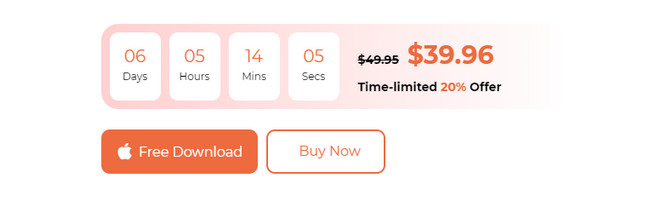
Βήμα 2Τα εικονίδια Status, Cleaner και Toolkit θα είναι οι πρώτες λειτουργίες που θα δείτε. Μόλις επιλέξετε το Κατάσταση εικονίδιο, θα δείτε τις επιδόσεις της CPU, της μνήμης και του δίσκου του Mac. Επίσης, θα αναρτηθούν τα στοιχεία τους. Επιλέξτε το ΕΡΓΑΛΕΙΟΘΗΚΗ εικονίδιο εάν θέλετε να διαγράψετε πολλά μεγάλα αρχεία στο Mac σας. Αυτή η δυνατότητα περιλαμβάνει τη διαγραφή προγραμμάτων ή την απόκρυψη και κρυπτογράφηση αρχείων. Μπορείτε επίσης να έχετε πρόσβαση στο καθαριστής εικόνισμα. Σας βοηθά να διαγράψετε ανεπιθύμητα αρχεία, φακέλους, άδειο Κάδο απορριμμάτων και πολλά άλλα.
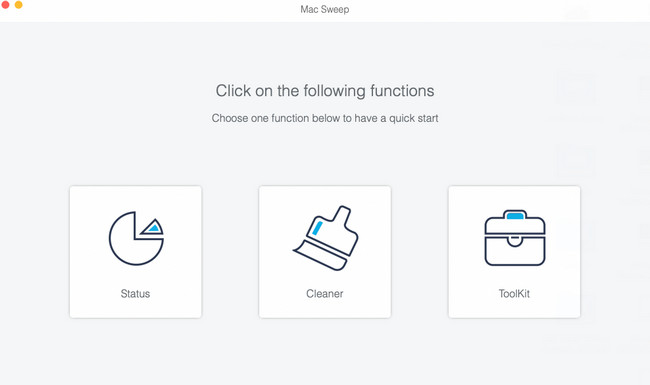
Βήμα 3Επιλέξτε όλες τις λειτουργίες που θέλετε να χρησιμοποιήσετε. Δεν θα δυσκολευτείτε να γνωρίζετε τη λειτουργία τους γιατί το εργαλείο περιλαμβάνει τις περιγραφές τους. Ακολουθήστε τις οδηγίες στην οθόνη εάν χρειάζεται. Μετά από αυτό, κάντε κλικ στο σάρωση κουμπί για να εντοπίσετε τα αρχεία στο Mac σας. Η διαδικασία σάρωσης θα ξεκινήσει στο 70%.
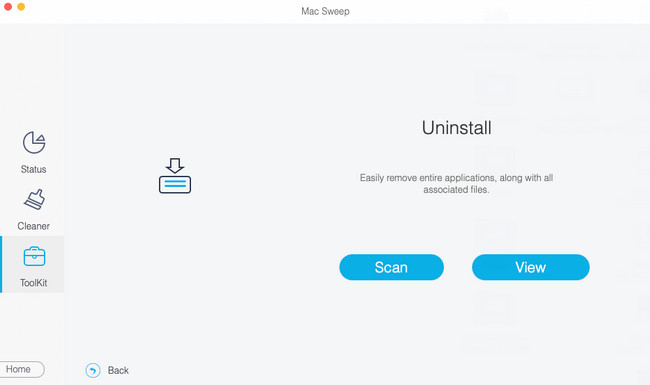
Βήμα 4Η Δες Το κουμπί θα σας δείξει ολόκληρο και το ακριβές μέγεθος αρχείου των αρχείων που βρέθηκε το λογισμικό. Κάντε κλικ σε αυτό για να δείτε τις ταξινομήσεις τους στην αριστερή πλευρά της κύριας διεπαφής.
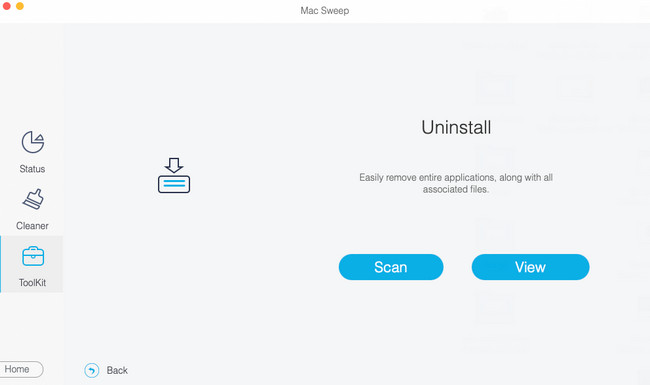
Βήμα 5Το περιεχόμενο της ταξινόμησης δεδομένων θα εμφανιστεί στα δεξιά. Επιλέξτε τα δεδομένα που θέλετε να διαγράψετε. Μετά από αυτό, κάντε κλικ στο Καθαρός κουμπί για να τα διαγράψετε. Η διαδικασία θα ξεκινήσει αυτόματα στη συνέχεια. Για καλύτερα αποτελέσματα, μην διακόπτετε τη διαδικασία.
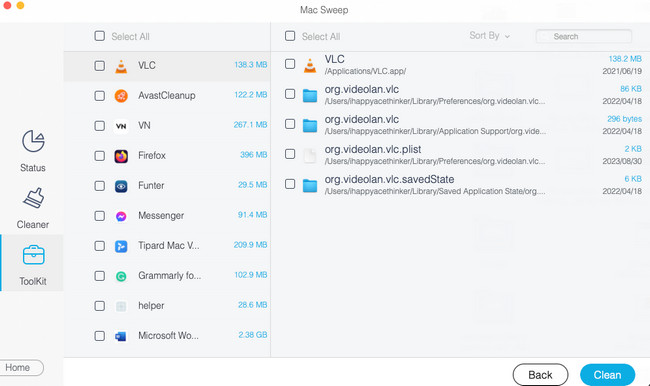

Με το FoneLab Mac Sweep, θα εκκαθαρίσετε αρχεία συστήματος, email, φωτογραφιών, iTunes για να ελευθερώσετε χώρο στο Mac.
- Διαχειριστείτε παρόμοιες φωτογραφίες και διπλότυπα αρχεία.
- Δείξτε σας τη λεπτομερή κατάσταση του Mac με ευκολία.
- Αδειάστε τον κάδο απορριμμάτων για να έχετε περισσότερο χώρο αποθήκευσης.
Μέρος 4. Συχνές ερωτήσεις σχετικά με το Page Down σε Mac
1. Γιατί δεν μπορώ να κάνω κύλιση προς τα κάτω στο Mac μου με τα πλήκτρα βέλους;
Εφόσον χρησιμοποιείτε τα πλήκτρα βέλους για να μετακινηθείτε προς τα κάτω στο Mac σας, πρέπει πρώτα να τα ελέγξετε. Πρέπει να ελέγξετε αν λειτουργούν. Εάν όχι, σημαίνει ότι τα πλήκτρα βέλους είναι σπασμένα. Επίσης, το κλείδωμα κύλισης του Mac σας μπορεί να είναι ενεργοποιημένο. Μπορείτε να το απενεργοποιήσετε πατώντας το F-14 κλειδί. Αλλά εάν χρησιμοποιείτε μικρό πληκτρολόγιο, πατήστε το Fn-Shift-F12 συνδυαστικά πλήκτρα.
2. Μπορείτε να χρησιμοποιήσετε το διάστημα για να κάνετε κύλιση προς τα κάτω στο Mac;
Στην πραγματικότητα, το πλήκτρο Space στο Mac σας είναι ένας εναλλακτικός τρόπος για να κάνετε σελιδοποίηση στο Mac σας. Ωστόσο, δεν υπάρχουν τέτοιες μέθοδοι για να το χρησιμοποιήσετε για άλλες εντολές κύλισης στο Mac σας. Συγκεκριμένα όταν θέλετε να αποκτήσετε πρόσβαση στο αρχικό ή στο τέλος τμήμα της σελίδας.
Ελπίζουμε ότι η εμπειρία περιήγησής σας σε Mac έχει ανέβει. Επίσης, χαιρόμαστε αν σας βοηθήσουν οι πρόσθετες πληροφορίες σε αυτήν την ανάρτηση. Επίσης, μην ξεχάσετε να σκεφτείτε τη χρήση FoneLab Mac Sweep. Μπορεί να διαχειριστεί τα αρχεία Mac σας, όπως τη διαγραφή τους, την κρυπτογράφηση, την απόκρυψη και άλλα. Ευχαριστώ!

Με το FoneLab Mac Sweep, θα εκκαθαρίσετε αρχεία συστήματος, email, φωτογραφιών, iTunes για να ελευθερώσετε χώρο στο Mac.
- Διαχειριστείτε παρόμοιες φωτογραφίες και διπλότυπα αρχεία.
- Δείξτε σας τη λεπτομερή κατάσταση του Mac με ευκολία.
- Αδειάστε τον κάδο απορριμμάτων για να έχετε περισσότερο χώρο αποθήκευσης.
